GUI
L’interface DiffDog affiche plusieurs fenêtres de Comparaisons de fichiers et de Comparaison de répertoire dans la fenêtre d'application DiffDog. Le diagramme schématique ci-dessous illustre les parties principales de l’interface. Il est accompagné d'une brève description des différentes parties de l’interface.
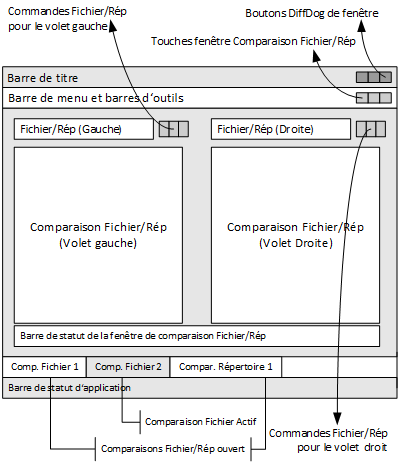
Barre de titre
La Barre de titre affiche le nom d’application (par ex., DiffDog) suivi du nom de la fenêtre de Comparaison de fichiers actifs ou de Comparaison de répertoires. Du côté droit, vous trouverez des touches pour minimiser, réduire ou maximiser et fermer la fenêtre d’application DiffDog.
Barre de menu et barre d’outils
La barre de Menu affiche les menus. Chaque barre d’outils affiche un groupe d’icônes pour les commandes DiffDog. Vous pouvez repositionner la barre de menu et les barres d’outils en glissant leur barre à l’emplacement désiré. Dans le côté droit, vous trouverez des touches à minimiser, réduire ou maximiser et fermer la fenêtre de comparaison active.
Fichier/Répertoire Fenêtre de Comparaison
Il est possible d’ouvrir plusieurs fenêtres de Comparaison de fichiers et/ou de Comparaison de répertoires mais une seule est active à la fois. Le nom de la fenêtre de comparaison active apparaît dans la barre de titre et son nom (en bas de la fenêtre d’application DiffDog) est marqué dans l’onglet et le nom lui-même est affiché en gras ; les onglets de nom des autres fenêtres de comparaison ouvertes sont grisés et les noms s’affichent en police d’écriture normale. Pour activer une autre fenêtre de comparaison, cliquer sur son onglet.
Chaque fenêtre de comparaison (fichier/Microsoft Word ou répertoire) présente deux volets de largeur égale arrangées côte à côte et une barre de statut pour cette fenêtre de comparaison en-dessous des deux volets. Au-dessus de chaque volet se trouve une zone de sélection de fichier/répertoire. Elle consiste en une liste de choix, où vous pouvez saisir le nom du fichier/répertoire à comparer, ou sélectionner un fichier ou un répertoire précédemment ouvert depuis le menu déroulant. Les touches se trouvant à la droite de cette zone vous permet de chercher des fichiers ou des répertoires, et d’ouvrir des fichiers, enregistrer des fichiers et réinitialiser des fichiers. Le fichier et le répertoire qui est ouvert dans chaque volet peut donc être ouvert indépendamment du fichier ou du répertoire dans l’autre volet. Une fois qu’un fichier/répertoire a été ouvert dans les deux volets d’une fenêtres de comparaison, une comparaison peut être faite.
Dans les fenêtres de Comparaison de répertoires, des répertoires sont affichés en tant qu’arborescences, dont les niveaux peuvent agrandis ou réduits en double-cliquant sur le niveau du répertoire. De plus, la largeur des colonnes peut être ajustée en glissant les bordures à la largeur désirée. Dans les fenêtres de Comparaison de fichiers, l’aperçu du document peut être personnalisé en utilisant des commandes dans les menus Mode et Mode Texte.
Barre de statut Fenêtre de comparaison
La barre de statut d’une fenêtre de comparaison indique le statut de cette comparaison. Si des fichiers ou des répertoires n’ont pas été ouverts, cela est indiqué. Si une comparaison a été effectuée, le type de comparaison est reporté ainsi qu’avec le résultat de la comparaison. La barre de statut de la fenêtre de comparaison ne doit pas être confondue avec la barre de statut de l’application.
Barre de statut d’Application
La barre de statut d’application apparaît en bas de la fenêtre d’application et montre l’information au niveau de l’application. Les éléments les plus utiles de cette information sont les infobulles qui s’affichent lorsque vous passez sur une icône de barre d’outils. Attention, ne pas confondre la barre de statut d’application avec la barre de statut de la fenêtre de comparaison. Si vous utilisez la version 64-bit de DiffDog, cela est indiqué dans la barre de statut avec le suffixe (x64) après le nom de l’application. Il n’y a pas de suffixe pour la version 32-bit.